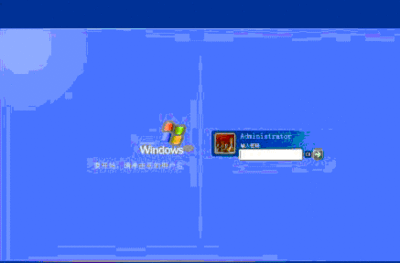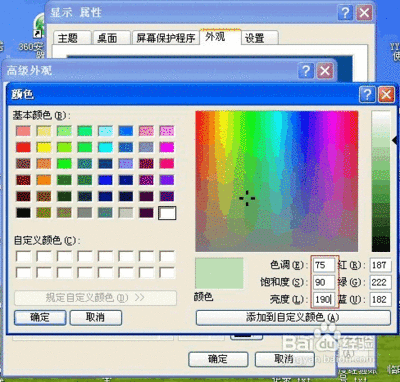保护眼睛的电脑设置方法 精――简介
我们在使用电脑办公和游戏的过程中,不免会对眼睛造成一定的伤害,其实有很多方法对电脑进行设置而保护好我们的眼睛,下面就分享几个我使用过的保护眼睛的电脑设置方法吧。
保护眼睛的电脑设置方法 精――工具/原料360健康精灵
保护眼睛的电脑设置方法 精――设置桌面背景图片保护眼睛的电脑设置方法 精 1、
都说绿色可以保护眼睛,所以平常我们在读书的时候都会不时的眺望远方的绿色场景。那么我们经常看到的电脑桌面图片也可以设置成绿色的图案,最常见的是xp自带蓝天白云草地图片,百度搜索一下就能找到,先保存下载下来的图片到桌面上。
保护眼睛的电脑设置方法 精 2、
鼠标移动到电脑桌面空白处,点击鼠标右键,在出现的列表中选择属性,就会弹出电脑桌面显示的属性窗口,选择菜单栏的桌面,选择浏览,查找到蓝天白云草地那张图片打开,最后应用确定就可以设置一个保护眼睛的桌面背景图片了。
保护眼睛的电脑设置方法 精――调整电脑窗口颜色保护眼睛的电脑设置方法 精 1、
除了电脑桌面设置保护色外,我们打开的电脑窗口和浏览器的颜色都是可以设置成保护我们的豆沙绿色的。
保护眼睛的电脑设置方法 精_保护眼睛的电脑设置
保护眼睛的电脑设置方法 精 2、
设置电脑窗口颜色的方法与设置桌面背景图片的方法类似,鼠标移动到电脑桌面空白处,点击鼠标右键,在出现的列表中选择属性,就会弹出电脑桌面显示的属性窗口,属性,外观-高级,然后在项目那栏选窗口,再点颜色-其它。
保护眼睛的电脑设置方法 精 3、
点击颜色-其它后会弹出颜色设置窗口,然后就可以调颜色了,最好的颜色是把色调设为85左右,饱和度设为90左右,亮度设为205左右。最后就是确定保存就可以了。
保护眼睛的电脑设置方法 精_保护眼睛的电脑设置
保护眼睛的电脑设置方法 精――使用360健康精灵保护眼睛保护眼睛的电脑设置方法 精 1、
使用360健康精灵的眼睛护士功能进行电脑设置,打开360安全卫士就可以看到右下角的功能大全,点击安装或打开第一个健康精灵。
保护眼睛的电脑设置方法 精 2、
点击眼睛护士,然后可以看到三种保护模式,有儿童模式和老人模式,备份模式是你原先的设置,点选儿童模式,然后在窗口右边设置休息时间和开启视力保护色了,还可以播放眼保健操。
保护眼睛的电脑设置方法 精_保护眼睛的电脑设置
保护眼睛的电脑设置方法 精――注意事项当然合理使用电脑才是保护眼睛的根本,所以需要时刻注意保护眼睛。
 爱华网
爱华网